획득, 인게이지먼트, 활성, 방문 대비 구매 전환, 검색 키워드 등 GA4의 이벤트 데이터를 시각화하고 측정할 수 있습니다.
⚫ 목차
이용 가이드
데이터 설정에서 설정하신 [데이터 소스], [분석 단위], [필터]는 차트 시각화의 기준이 됩니다. 데이터 설정을 진행하신 후 차트 설정을 진행해 주세요.
- 우측의 [데이터 소스] 에서 연결하실[GA4 프로퍼티]를 선택해 주세요.

- 주문 데이터 하단의 측정값에서 시각화에 사용될 측정값들을 선택해 주세요.

측정값의 경우 최대 10개까지 선택이 가능합니다. 또한 측정값과 분석 단위의 특정 조합은 계산이 불가할 수 있습니다.
- 분석 단위를 설정해 주세요.
- 분석 단위는 일반적으로 그룹 함수(Group by)로 보시면 됩니다. Group by는 데이터베이스 쿼리 언어인 SQL에서 사용되는 구문 중 하나입니다. 이 구문은 특정 열 값을 기준으로 행을 그룹화하여 그룹별로 집계 함수를 사용하여 데이터를 요약합니다.
- 분석 단위를 [국가]로 진행하신다면 시각화되는 차트의 단위가 [국가]으로 표기가 되고, [국가]와 [브라우저]을 선택할 경우 [국가 > 브라우저]으로 시각화 합니다.

예를 들어, "GA4"이라는 테이블이 있다고 가정해보겠습니다. 이 테이블에는 국가, 브라우저, 기기 등의 열이 있을 수 있습니다. 여기서 Group by를 국가에 적용할 경우, 국가를 기준으로 이벤트를 그룹화하여 각 고객의 총 사용자 수를 확인할 수 있습니다.
예시

- 필터를 설정해 주세요.
- 필터 기능을 통해 시각화할 차트에 포함될 값과 제외될 값을 설정할 수 있습니다.


예를 들어 5개 국가에서 발생하는 이벤트 중 United States의 이벤트를 제외하고 시각화하고 싶다면 필터에서 필터링할 프로퍼티를 선택하고, 일치 혹은 일치하지 않음을 클릭 후 선택하시면 해당 내용이 반영되어 시각화됩니다.
전담 매니저에게 요청하기
커스텀 대시보드를 사용하시는데 어려움이 있으신가요?
하단의 문의하기 혹은 홈페이지의 채널톡을 통해 문의하세요. 담당 매니저가 데이터 분석에 도움을 드리도록 하겠습니다.
이메일 문의: product@laplacetec.com